1. Nội dung
Cho phép lập dự toán chi phí ngân sách đầu năm, kiểm soát tình hình chi tiêu ngân sách theo từng tháng, quý, năm và theo dõi tình hình chi thực tế so với dự toán.
2. Các trường hợp nghiệp vụ
2.1. Nhập dự toán ngân sách
1. Vào phân hệ Ngân sách, chọn Dự toán chi phí (hoặc nhấn Nhập dự toán).
2. Khai báo dự toán theo từng khoản mục chi phí cho từng tháng trong năm.
3. Nhấn Cất.
Lưu ý:
- Tích chọn Dự toán chi phí chi tiết theo đơn vị nếu muốn nhập dự toán chi tiết theo từng phòng ban, bộ phận.
- Trường
hợp dự toán giống nhau giữa các tháng, có thể nhập nhanh bằng cách nhấn
chuột phải tại tháng đầu tiên, sau đó chọn chức năng Sao chếp dữ liệu cho các cột phía sau.- Với dữ liệu đa chi nhánh, kế toán có thể lựa chọn nhập dự toán theo từng chi nhánh.
2.2. Theo dõi khoản chi theo ngân sách Trên các chứng từ hạch toán liên quan đến các khoản chi theo ngân sách đã lập, kế toán cần chọn thêm thông tin về Khoản mục chi phí.
2.3. Xem báo cáo ngân sách 1. Chọn mục Báo cáo\tab Báo cáo\nhóm báo cáo Ngân sách.
2. Nhấn đúp chuột vào báo cáo Tình hình chi phí thực tế so với dự toán.
3. Thiết lập tham số báo cáo
4. Nhấn Đồng ý.
3. Lưu ý
Chương trình cho phép thiết lập cơ chế tự động cảnh báo khi chi quá dự toán đã thiết lập bằng cách:
-
- Vào Hệ thống\Tùy chọn\Tùy chọn chung, tích chọn Cảnh báo khi chi vượt dự toán ngân sách tháng, sau đó nhấn Đồng ý.
- Vào Hệ thống\Tùy chọn\Tùy chọn chung, tích chọn Cảnh báo khi chi vượt dự toán ngân sách tháng, sau đó nhấn Đồng ý.
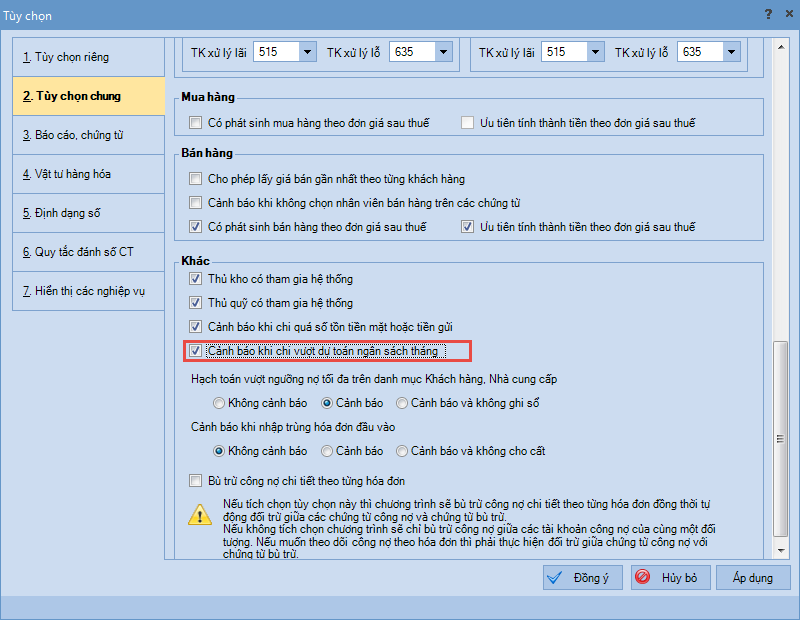
-
- Khi Ghi sổ các chứng từ có khoản mục chi phí được chi quá số tiền dự toán chi đã được lập trong tháng. Ví dụ: vào Nghiệp vụ\Quỹ\Chi tiền.
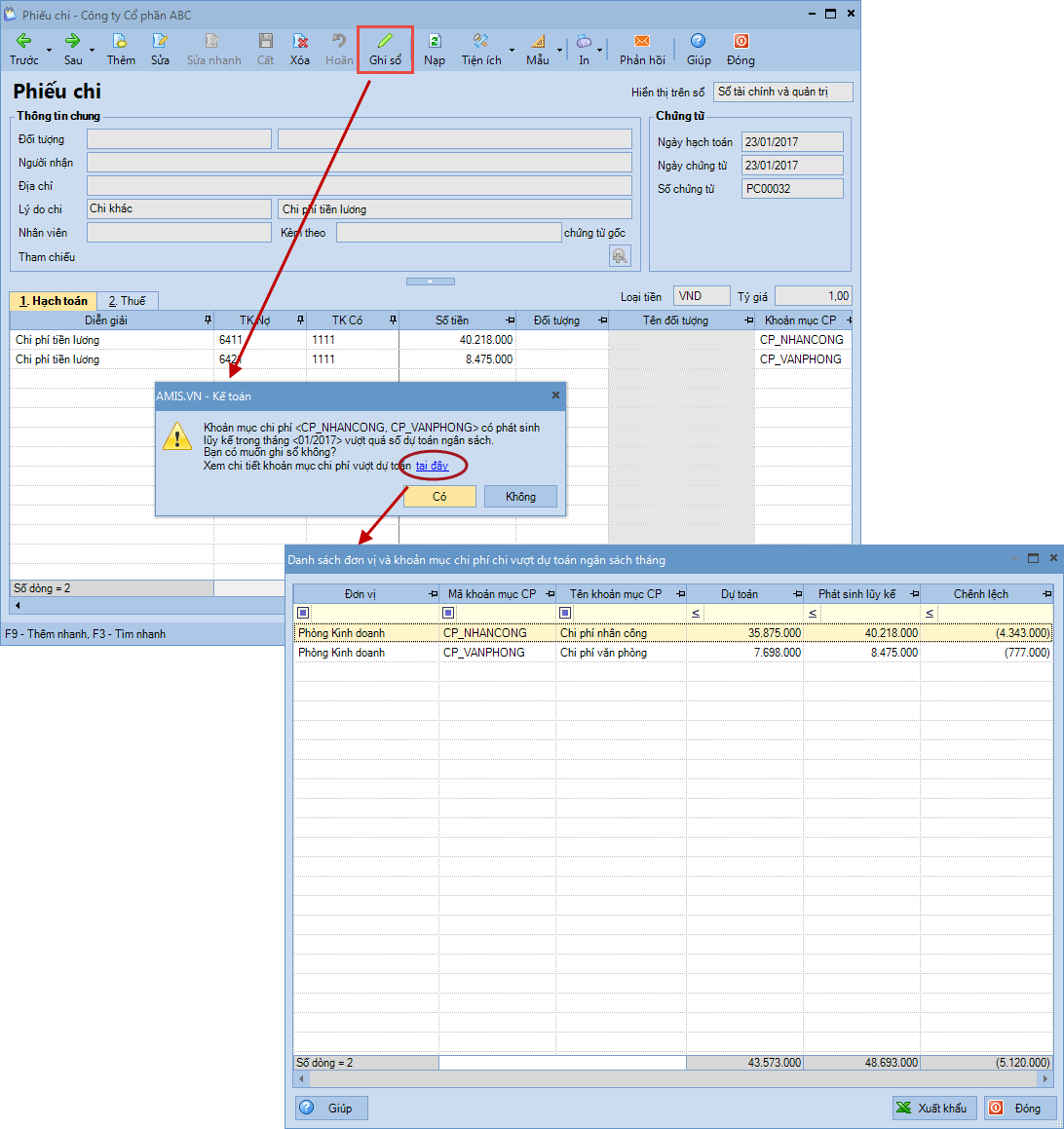
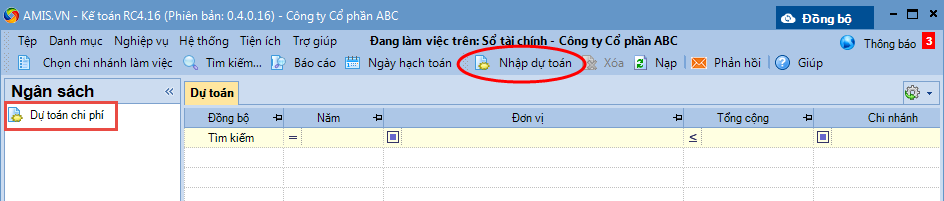
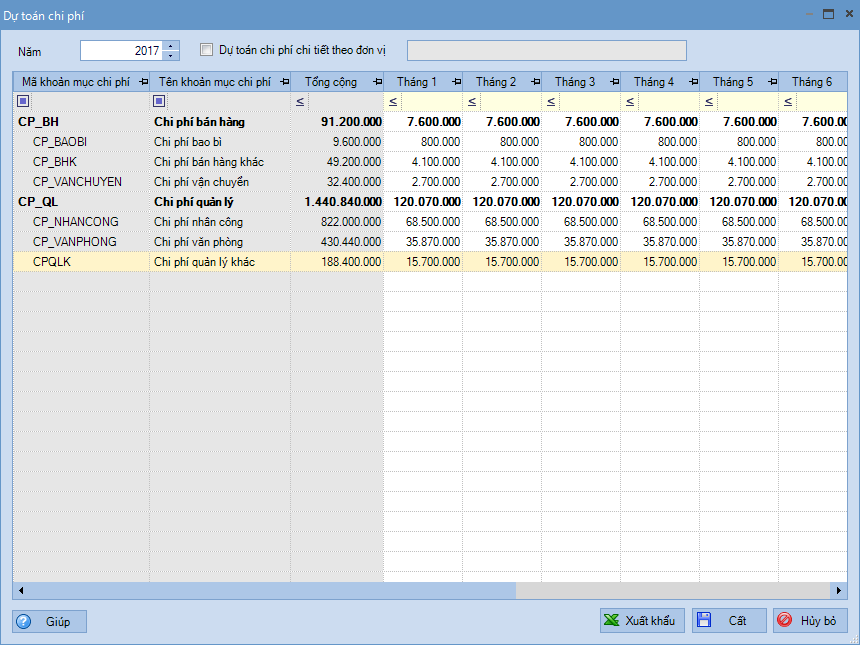
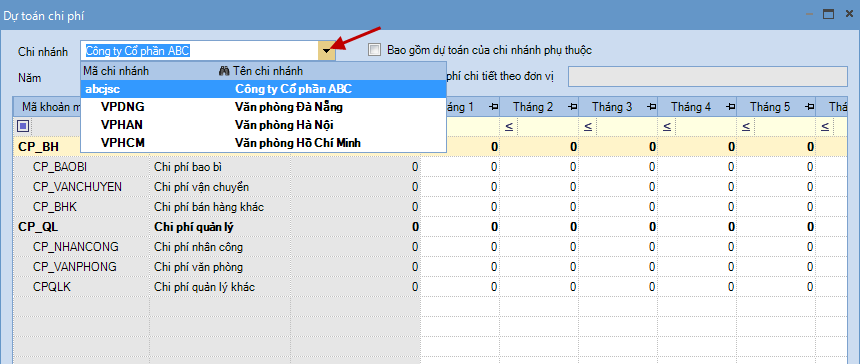
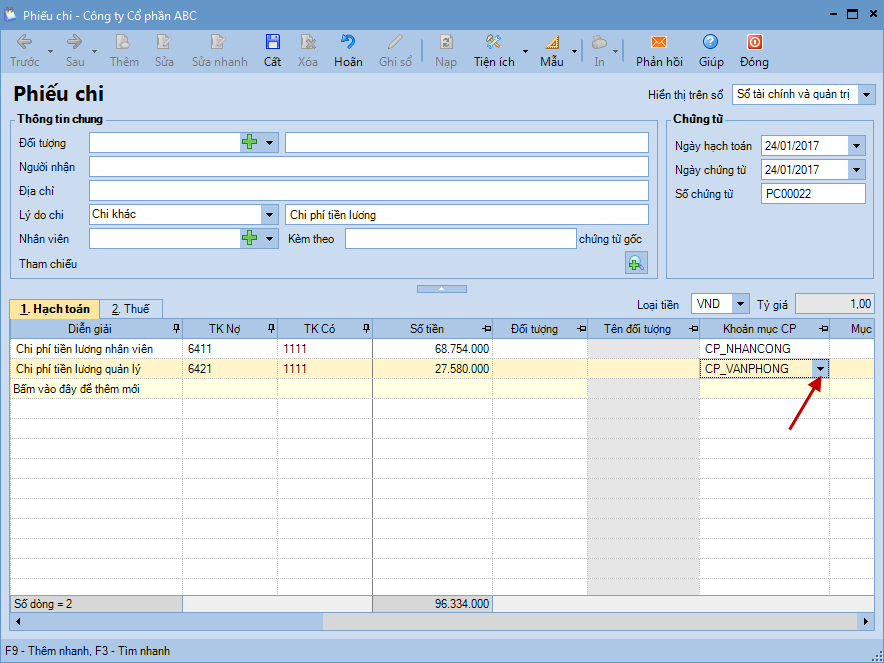
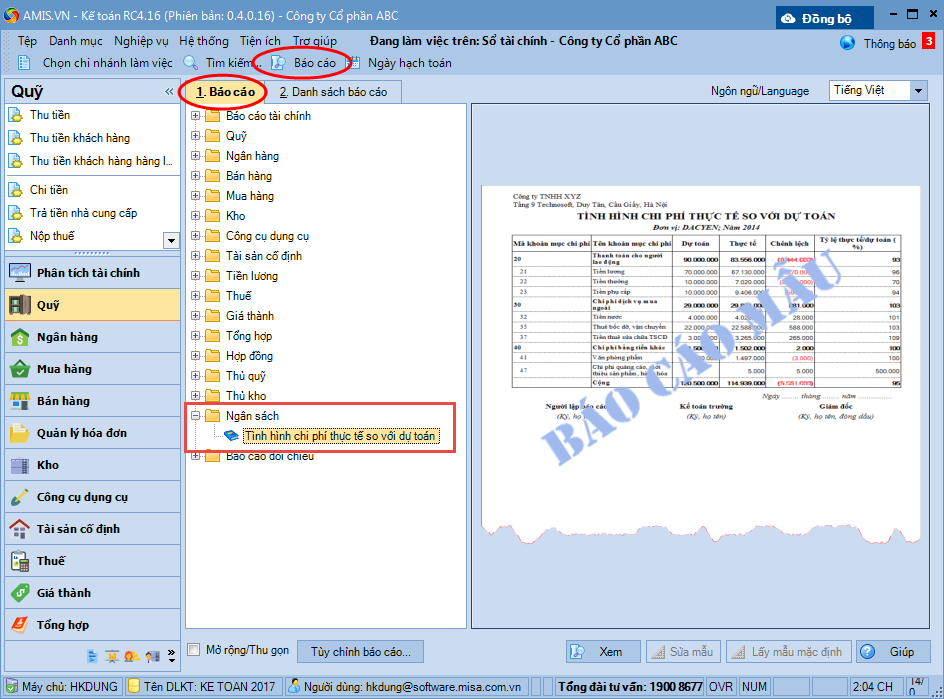
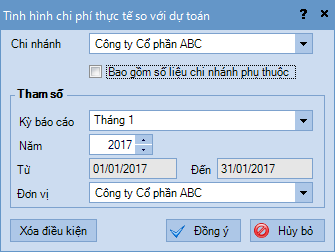
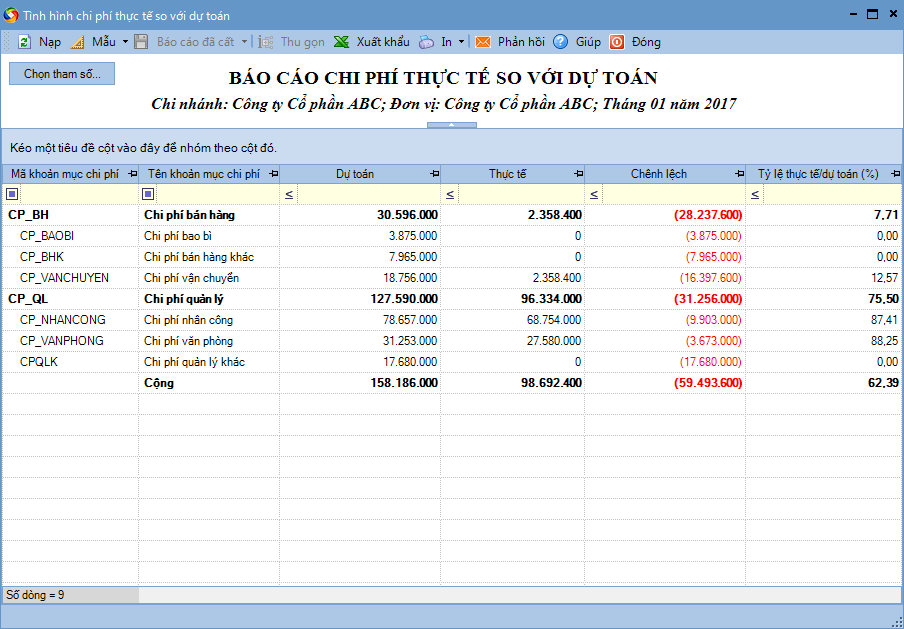


 contact@misa.com.vn
contact@misa.com.vn 024 3795 9595
024 3795 9595 https://www.misa.vn/
https://www.misa.vn/




